教材のデジタル化が効率的な勉強のカギ!~北大生が教えるScanSnap活用術~

「ScanSnapデジタル学習支援プロジェクト」でScanSnap SV600のモニターに応募した林コブシさんは北海道大学の法学部で学ぶ大学生です。分厚い書籍を裁断せずにスキャンできるSV600を活用することで、判例や学説、教科書などの資料をデジタル化し、効率的な学習環境づくりをしています。
授業では、分厚い教科書や判例集から必要な情報を参照する必要があるため、使用する箇所に絞ってScanSnapでデータ化。必要な資料をいつでも手元に出せるようにすることが、頭の中の情報整理にもつながっているのだそうです。ScanSnapを活用した学習方法について、林さんに伺いました。
目次
1. 教材のデジタル化で勉強を「楽に」
――林さんは「デジタル学習支援プロジェクト」以前から、ScanSnap iX1500を活用されていたとお伺いしました。こちらはどのようにお使いだったのでしょうか。
※ 現在ScanSnap iX1500は販売終了しており、現行の後継機種はScanSnap iX2500です。
私がScanSnap iX1500を購入したのは大学1年生のときです。その頃はコロナ禍の真っ只中で対面授業は年に数えるほど。講義のほとんどがオンライン授業でした。
その頃からZoomで授業を受けるときに、「パソコンのモニターで授業を映しながら画面の半分に教科書のPDFを表示しながら講義を聴く」というスタイルがとても便利だと感じていました。
ただ教科書のすべてが電子書籍になっているわけではなかったので、「これなら全てデジタル化した方が勉強も捗るのでは?」と考え、このときはScanSnap iX1500を購入し、自分で教科書を裁断して電子化していました。
しかし、図書館の本のように裁断できない資料もあります。そこで裁断せずに書籍をスキャンできるSV600の購入を検討していたところ、偶然このプロジェクトのことを知って応募することにしたのです。
※ 著作権法 第30条(私的利用のための複製)の範囲での利用です。
――今回モニターに応募いただいたScanSnap SV600ですが、このようなオーバーヘッド型スキャナーを大学での勉強に活用したいとお考えになったきっかけを教えてください。
法学部では普段から、膨大な量の判例や学説を参照します。すべての情報が一冊にまとまっていれば良いのですが、ほとんどの場合はそうではありません。
500ページを超える分厚い本を参照することもありますが、全部を読むわけではなく、必要なページは1冊あたり10~20ページ程度ということが多いのです。
たとえば判例や関連する学説について、少しずつ(10ページ程度)解説された本が20冊くらいあるという場合、その20冊の本から読みたいページだけを手元に置いておきたい、ということがあります。
いままでは1冊ごとに必要なページをコピーしていたのですが、それをスキャナーでできるようにしたかった、というのがあります。
――参考資料の多くは、デジタル化されていない紙の書籍が多いのでしょうか。
資料によって異なります。判例を学ぶ際には判例集や学説を参照しますが、使用する判例文そのものは大部分がデジタル化されているので、裁判所ホームページで閲覧できます。
重要な判決を学ぶ際に使用する「調査官解説」と呼ばれる解説資料も書籍によってデジタル化されているものもありますが、閲覧は有料なので利用することは難しいです。なので紙の原本で必要な箇所をコピーしていました。
また、コピーした資料はホチキス留めをして管理していましたが、手間がかかる上に何よりかさばります。ScanSnapを活用することで、資料を探す手間を抑えて管理しやすくしたいと考えました。
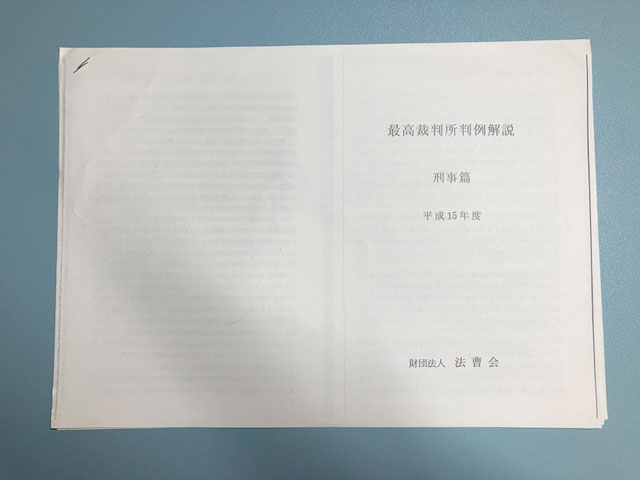
以前はこのようにコピーした資料を紙で保管。沢山あると管理が大変そうです。
2. 裁断できない分厚い本をScanSnap SV600でデータ化
――今回のScanSnap SV600を導入する前までは、分厚くて裁断できない本をどのようにスキャンしていたのですか。
まず頑張ってコピー機でA3用紙にコピーして(笑)、それを裁断機でA4サイズに断裁してからScanSnap iX1500でスキャンする、というかなり二度手間なことをやっていました。
それもあって自分のパソコンにSV600を繋いでスキャンできるほうが断然便利だと思いました。
――ScanSnap SV600でスキャンするようになったことで、コピー機を使っていたときと比べて何か違いを感じましたか。
スキャン後のデータのクオリティ面でいうと、非常に見やすくなったように感じています。
資料自体がかなり分厚く、コピー機で複写するのも一苦労ですし、コピー機だとどうしても本の見開きの中央部分に影ができてしまいます。資料を押し当てて印刷することで多少は少なくなるのかもしれませんが、古い資料もあり、破損させかねません。
SV600であれば、完全でないまでも影の面積を格段に小さくすることができます。それでも影が気になってしまう場合には、片面ずつスキャンをするという方法もあります。

薄い本をスキャン。アクリル板は反射防止のために置いています。
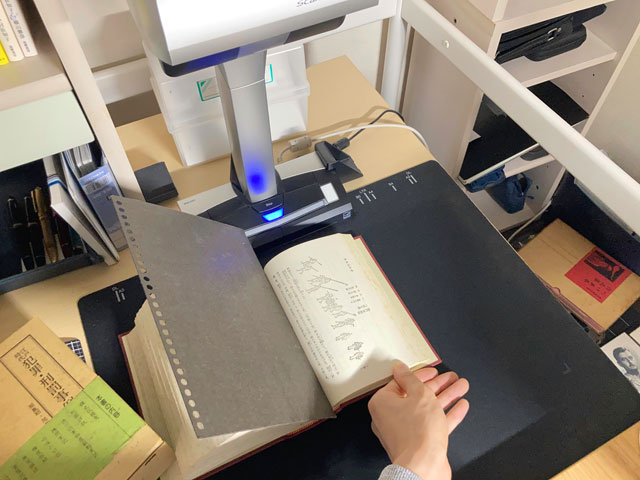
比較的分厚い本を片面ずつスキャン。スキャンされてほしくない側に黒いリングノートの表紙を置いています。
3. スキャンできるものが増えたことで勉強もより効率的に
――今回ScanSnap SV600を使用してみて、最も便利だと感じられた機能を教えてください。
やはりスキャンできるものの幅が広いことだと思います。当初の目的どおり、分厚い本を裁断せずにスキャンできることに加えて意外に便利だと感じたのは、厚紙を簡単にスキャンできることです。
これは法学部ではよくある話ですが、テスト時にボールペンか万年筆しか使えない(鉛筆やシャープペンシルのように消しゴムで消せるものは不可)というルールがあり、私も日頃から万年筆で筆記をする習慣が根付いています。
用語の定義など、覚えなければいけないことが沢山あるため、そういう暗記したい項目の1つ1つをB6サイズの単語カードのような厚紙(「情報カード」)に手書きするようにしています。

これを万年筆で書いてすぐiX1500でスキャンしようとすると、インクが乾いていないために文字が滲みやすかったり、紙自体が分厚いのでちょっとスキャンしにくかったりということがありました。
SV600であれば置くだけですぐスキャンできるので、何も気にせず、手書きしたカードを机の横のSV600にポンと置いてデータ化できます。これは想定外に便利な使い方だなと感じています。
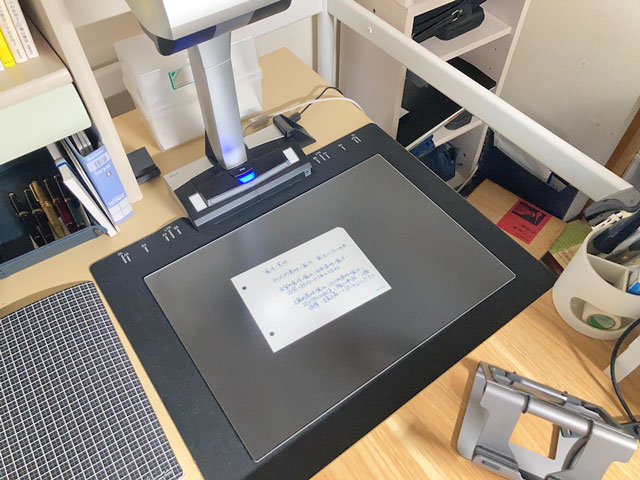
勉強机のすぐそばにSV600があるので書いてすぐスキャンできます。
厚紙や分厚い本などをはじめとしてスキャンできるものの範囲が広がったことで、通学や移動中でもタブレット端末で単語カードを確認して勉強する、といった新たなデジタルデータの活用ができるようになりました。

カードに手書きした内容をスマホに入れて持ち歩けるのが便利ですね。
――厚紙のスキャンがスムーズに行えるようになったことで、資料を管理する以外の用途でも利用できる場面が増えてきたということですね。
はい。厚紙で言えば、ほかにも学生証や通帳などをスキャンできるようになりました。学期ごとに奨学財団や大学側に提出しなければならない書類があるのですが、申請書の中にはメールでの提出がOKの場合もあります。
学生証や通帳、保険証などのコピーをメール添付で送るために、これまではコピーしてスキャンしていたのですが、余白やサイズの調整が面倒で...。ScanSnap SV600であれば、適当に並べて置くだけで自動で認識してくれて書類ごとにデータ化してくれるので非常に便利です。

マルチクロップ機能で複数の原稿を一度に個別にデータ化できます。
――ほかにもScanSnap SV600の機能では、本の右ページと左ページを分割してスキャンできる機能が非常に便利だとのことですが、具体的にはどんなときに使われていますか。
以前は複合機で見開きページをコピーしたものをPDF化していました。
このような資料はデスクトップの大きなモニターで閲覧する分には良いのですが、iPadでA3サイズのものを横向きで読もうとするとどうしても文字が小さくなり読みづらくなります。
また読みたい資料には日本語の書籍も海外の書籍もあります。当然、縦書きに多い左綴じの場合も横書きに多い右綴じの場合もあるのですが、PDFビューアによってはその対応が崩れることがあり、非常に読みにくくなります。
そのようなときに、以前はPDFの見開きページを一度jpegなどの画像データに変換し、左右に1ページずつトリミングして並べかえてから再度PDFにする、という二度手間なことをしていました。
SV600だとスキャンする際に順序を認識して自動でページを分割してくれるので大幅に時間を節約できています。また左右で分割スキャンして並べ替えることで、読みやすくできています。
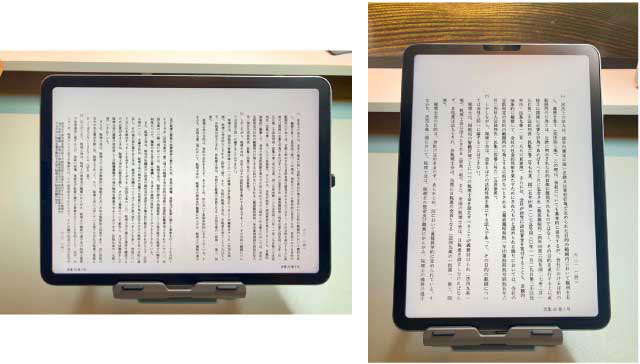
読みづらい横長の見開き資料も左右ページに分割してスキャンすると読みやすくなります。
――最後に、今後さらに活用できそうなことはありますか。
教材のデジタル化による勉強方法は、まだまだ開拓できる余地があるように感じています。例えば、講義中にメモをしたノート。テスト期間や復習する際にたまに見返したくなりますが、現在は整理しているわけではないので手軽に確認しづらい状況にあります。
その日にとったノートやメモをデータ化しておけば、必要な部分だけをピックアップできるほか、見たい箇所をすぐに見つけることができるようになると考えています。
また、教科書に書き込みたいときなど、授業中だとどうしても走り書きになってしまうので、その日に使う分の教科書だけをスキャンしておき、デジタルで教科書にざっとメモをとっておき、後々手書きで整理しながら復習するという活用法も面白いかもしれないと思っています。
――ScanSnapを活用し、資料や教科書をデジタル化した勉強法について大変参考になりました。林さん、本日は貴重なお話をありがとうございました。
※著作権の対象となっている新聞、雑誌、書籍等の著作物は、個人的または家庭内、その他これらに準ずる限られた範囲内で使用することを目的とする場合を除き、権利者に無断でスキャンすることは法律で禁じられています。スキャンして取り込んだデータはユーザーの責任において、著作権法上認められる範囲内でご使用ください。

ScanSnap iX2500
| 毎分45枚の両面高速スキャンで、驚くほどスピーディーに電子化。静電容量式タッチパネルによる直感操作で、誰でも簡単にスマートに使えます。原稿サイズ、色や両面・片面を自動的に判別。Wi-Fi対応で各種クラウドサービスへのデータ転送も簡単に行えます。 ※記事中の「ScanSnap iX1500」の後継モデルです。 |
|---|
この記事を書いた人
おすすめ記事

受験勉強に集中したい! プリントであふれる勉強机のお片づけの極意とは?〜スキャンでスッキリ BEFORE/AFTER〜
PFUが、勉強ノート共有サービス「Clearnote」内で実施したイベント「スキャンでスッキリ BEFORE/AFTER」で当選者となったリアレントさん(高校2年生)。 現在の勉強環境で困っているこ


大人が勉強を続けるコツは?社会人の勉強におすすめの方法を紹介
大人になってからの勉強って楽しいですよね。え?楽しくないですか? 興味があることを自分の意思で勉強するのは楽しいもの。とはいえ目的が仕事のために必要な知識を得ること、または資格をとることである場合、社

ScanSnap×Goodnotesで手書き勉強の良さを活かしたデジタル学習を実践!〜三上親子のScanSnap活用術〜
「ScanSnapデジタル学習支援プロジェクト」に参加した北海道在住の三上智弘さん、晃汰くん親子は、通信教育講座の紙教材を「ScanSnap iX1600」でデータ化しGoogleドライブに保存。その





